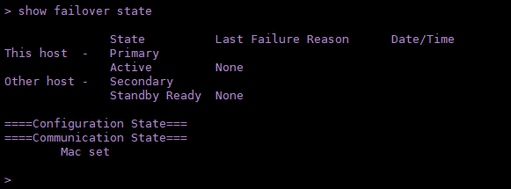المقدمة
يوضح هذا المستند كيفية إعداد زوج الدفاع الآمن عن تهديد جدار الحماية (FTD) عالي التوفر (HA) نشط/إحتياطي مدار محليا.
المتطلبات الأساسية
المتطلبات
يوصى بالمعرفة بالمواضيع التالية:
- التكوين الأولي للدفاع الآمن ضد تهديد جدار الحماية من Cisco عبر واجهة المستخدم الرسومية (GUI) و/أو طبقة.
المكونات المستخدمة
تستند المعلومات الواردة في هذا المستند إلى إصدارات البرامج والمكونات المادية التالية:
- FPR2110 الإصدار 7.2.5 الذي تتم إدارته محليا من قبل مدير أجهزة FirePOWER (FDM)
تم إنشاء المعلومات الواردة في هذا المستند من الأجهزة الموجودة في بيئة معملية خاصة. بدأت جميع الأجهزة المُستخدمة في هذا المستند بتكوين ممسوح (افتراضي). إذا كانت شبكتك قيد التشغيل، فتأكد من فهمك للتأثير المحتمل لأي أمر.
طوبولوجيا الشبكة

ملاحظة: المثال الموضح في هذا المستند هو أحد تصميمات الشبكة المتعددة الموصى بها. ارجع إلى دليل التكوين تجنب تجاوز الفشل وروابط البيانات للحصول على مزيد من الخيارات.
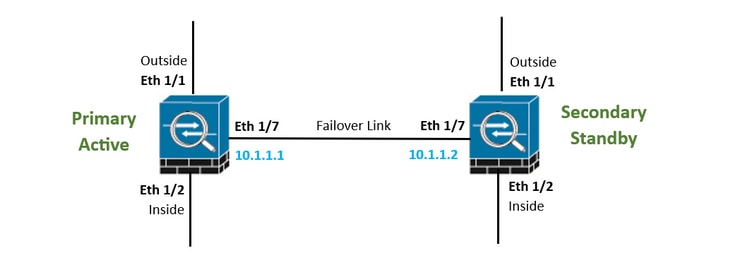
التكوين
تكوين الوحدة الأساسية للتوافر العالي
الخطوة 1. انقر فوق الجهاز واضغط على زر تكوين الموضوع في الزاوية العلوية اليمنى، بجوار حالة التوفر العالي.
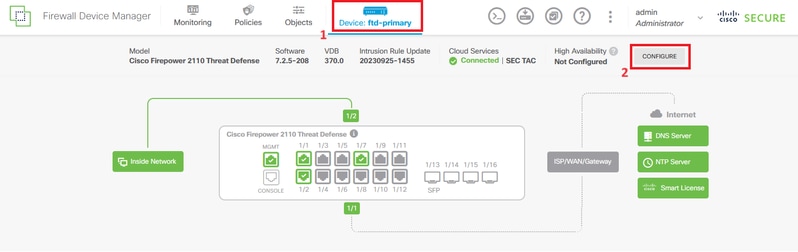
الخطوة 2. في صفحة الإتاحة العالية، انقر على مربع الجهاز الأساسي.
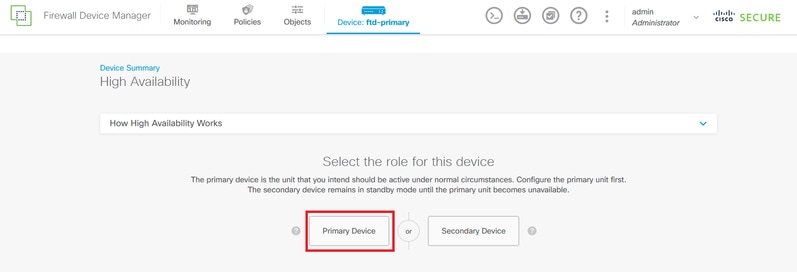
الخطوة 3. قم بتكوين خصائص إرتباط تجاوز الفشل.
حدد الواجهة التي قمت بتوصيلها مباشرة بجدار الحماية الثانوي الخاص بك وقم بتعيين عنوان IP الأساسي والثانوي بالإضافة إلى قناع الشبكة الفرعية.
حدد خانة الاختيار إستخدام نفس الواجهة مثل إرتباط تجاوز الفشل لإرتباط تجاوز الفشل ذو الحالة.
امسح مربع مفتاح تشفير IPSec وانقر فوق تنشيط HA لحفظ التغييرات.
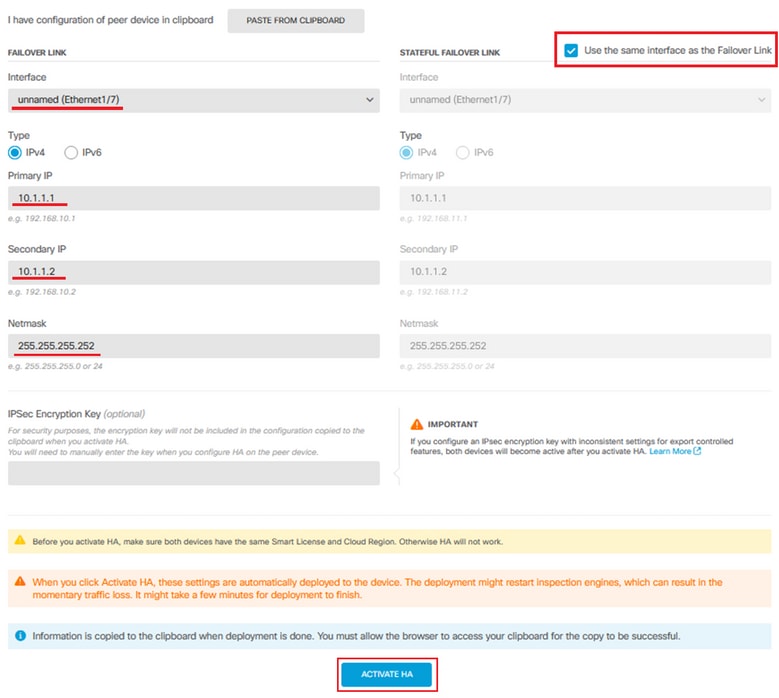

تلميح: أستخدم شبكة فرعية صغيرة للقناع، مخصصة لحركة مرور تجاوز الفشل فقط لتجنب خروقات الأمان و/أو مشاكل الشبكة بقدر الإمكان.

تحذير: يقوم النظام بنشر التكوين على الفور على الجهاز. لا تحتاج إلى بدء مهمة نشر. إذا لم يظهر لديك رسالة تفيد بأن التكوين الخاص بك قد تم حفظه وأن عملية النشر قيد التقدم، قم بالتمرير إلى أعلى الصفحة للاطلاع على رسائل الخطأ. كما يتم نسخ التكوين إلى الحافظة. يمكنك إستخدام النسخة لتكوين الوحدة الثانوية بسرعة. للحصول على أمان إضافي، لا يتم تضمين مفتاح التشفير (إذا قمت بضبط واحد) في نسخة الحافظة.
الخطوة 4. بعد اكتمال التكوين، تحصل على رسالة تشرح الخطوات التالية. انقر فوق الحصول عليه بعد قراءة المعلومات.
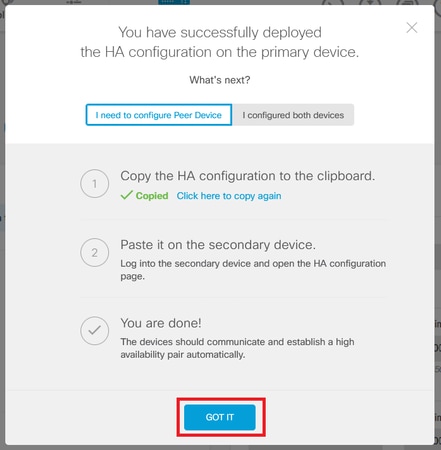
تكوين الوحدة الثانوية للتوافر العالي
الخطوة 1. انقر فوق الجهاز واضغط على زر تكوين الموضوع في الزاوية العلوية اليمنى، بجوار حالة التوفر العالي.
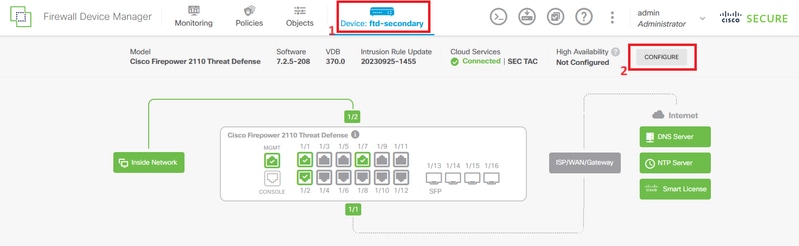
الخطوة 2. في صفحة الإتاحة العالية، انقر على مربع الجهاز الثانوي.
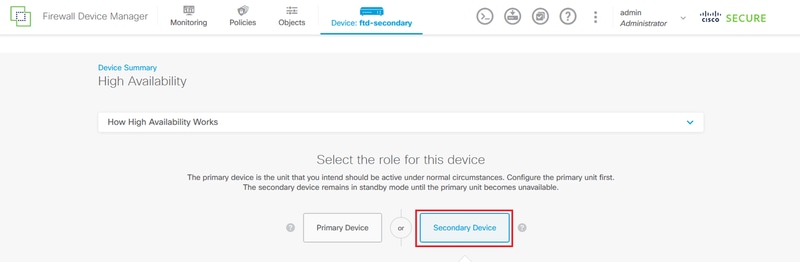
الخطوة 3. قم بتكوين خصائص إرتباط تجاوز الفشل. يمكنك لصق الإعدادات المخزنة في الحافظة الخاصة بك بعد تكوين FTD الأساسي، أو يمكنك المتابعة يدويا.
الخطوة 3.1. للصق من الحافظة ببساطة انقر فوق زر اللصق من الحافظة، ثم الصق في التكوين (اضغط على المفاتيح Ctrl+V في وقت واحد) وانقر فوق موافق.
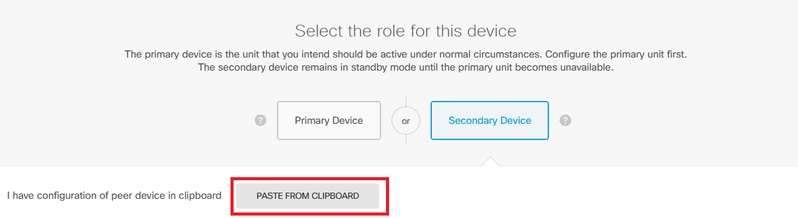
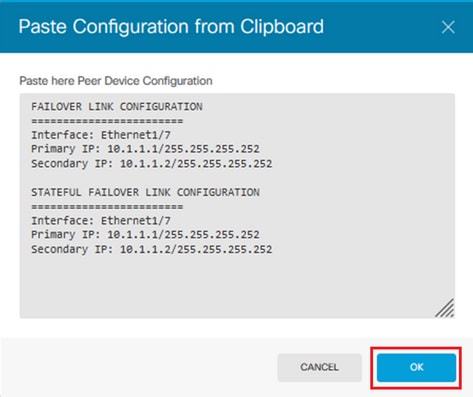
الخطوة 3.2. للمتابعة يدويا، حدد الواجهة التي قمت بتوصيلها مباشرة بجدار الحماية الثانوي الخاص بك وقم بتعيين عنوان IP الأساسي والثانوي بالإضافة إلى قناع الشبكة الفرعية. حدد خانة الاختيار إستخدام نفس الواجهة مثل إرتباط تجاوز الفشل لإرتباط تجاوز الفشل ذو الحالة.

الخطوة 4. امسح مربع مفتاح تشفير IPSec وانقر فوق تنشيط HA لحفظ التغييرات.

تحذير: يقوم النظام بنشر التكوين على الفور على الجهاز. لا تحتاج إلى بدء مهمة نشر. إذا لم يظهر لديك رسالة تفيد بأن التكوين الخاص بك قد تم حفظه وأن عملية النشر قيد التقدم، قم بالتمرير إلى أعلى الصفحة للاطلاع على رسائل الخطأ.
الخطوة 5. بعد اكتمال التكوين، تحصل على رسالة توضح الخطوات التالية التي تحتاج إلى إتخاذها. انقر فوق الحصول عليه بعد قراءة المعلومات.
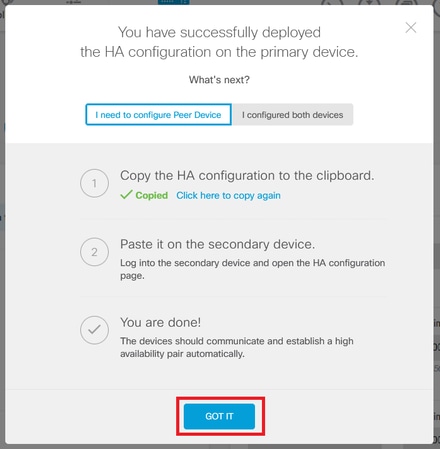
التحقق من الصحة
- عند هذه النقطة تشير حالة جهازك بشكل كبير إلى أن هذا هو الجهاز الثانوي في صفحة "التوفر العالي". إذا نجح الربط مع الجهاز الأساسي، يبدأ الجهاز في التزامن مع الأساسي، وفي النهاية يتغير الوضع إلى وضع الاستعداد والند إلى نشط.
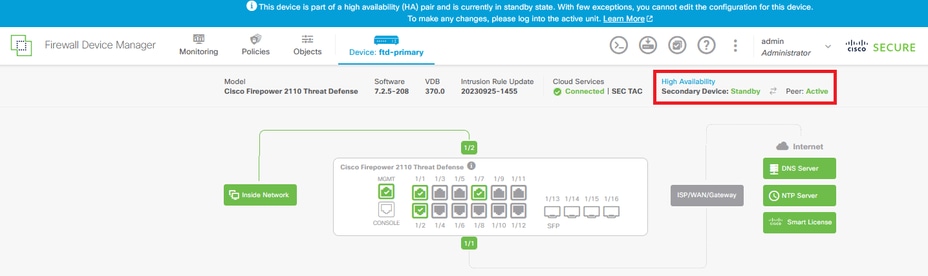
- يظهر معظم FTD الأساسي حالة التوفر العالي أيضا، ولكن كنموذج نشط وند: إستعداد.
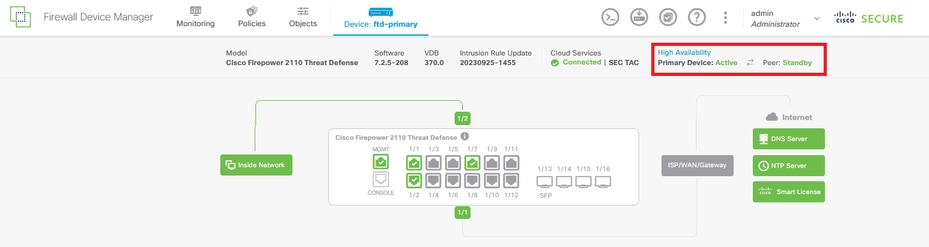
- افتح جلسة SSH إلى FTD الأساسي وأصدر الأمر show running-config failed over للتحقق من التكوين.

- تحقق من الحالة الحالية للجهاز باستخدام الأمر show failed over state.